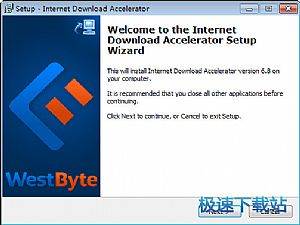Internet Download Accelerator下载网络视频教程
时间:2018-10-15 12:09:17 作者:Joe 浏览量:7
Internet Download Accelerator是一款好用的在线下载工具。使用本软件可以轻松下载在线的视频、图片、音乐等资源,非常好用;
- 进入下载

- Internet Download Accelerator 6.17.2.1...
大小:6.75 MB
日期:2019/1/24 10:20:34
环境:WinXP,Win7

极速小编首先给大家演示一下怎么使用Internet Download Accelerator下载在线视频吧。点击软件主界面左上角的添加按钮,就可以打开软件的添加下载功能窗口,设置文件下载任务;

成功打开添加下载功能窗口,我们要输入在线视频的下载链接、设置下载类型和下载路径;
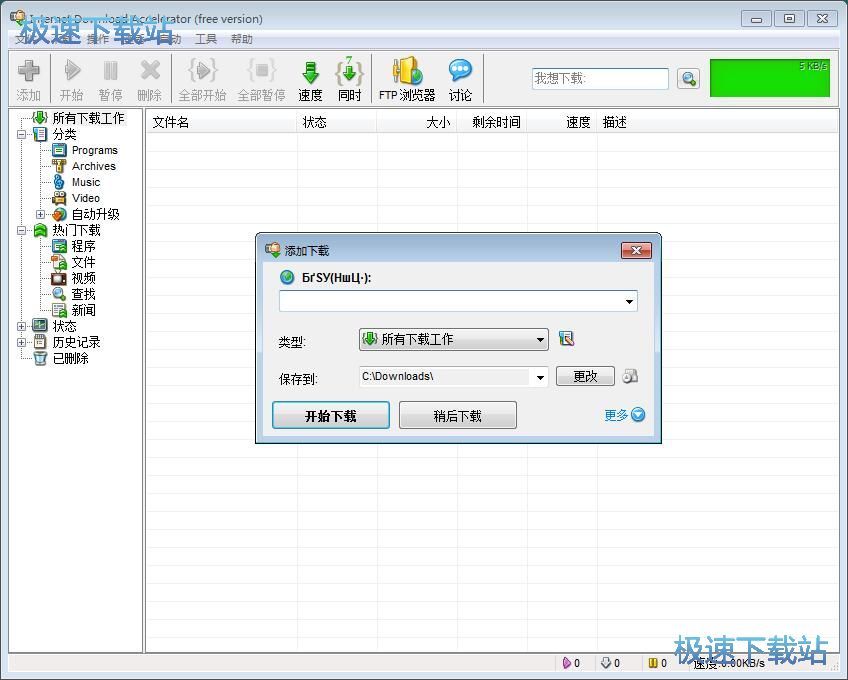
极速小编想要下载一个在线视频,我们将在线视频的链接粘贴到添加下载功能窗口中的链接输入框中。这时候软件会自动识别在线视频的文件名;
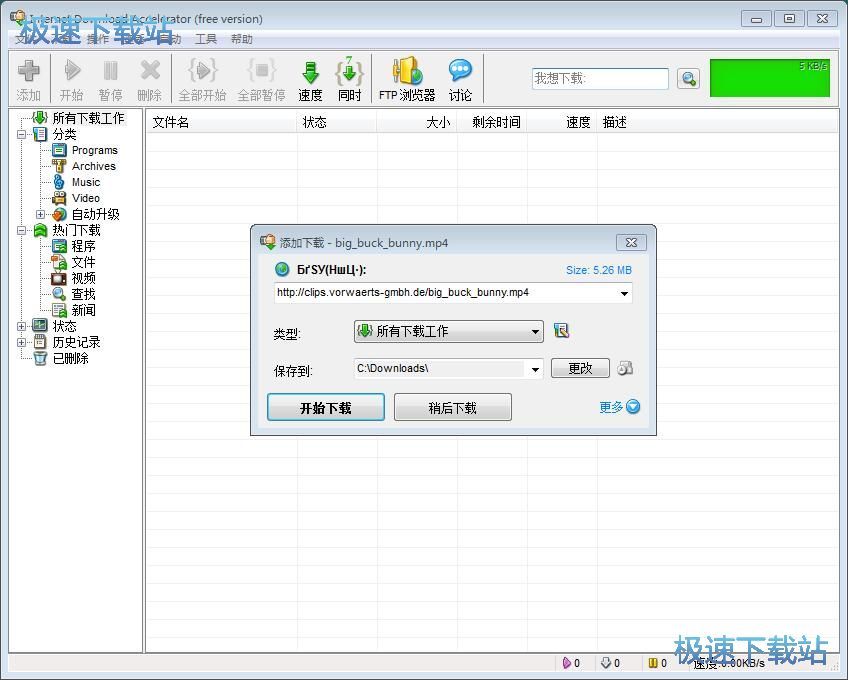
开始下载在线视频之前,我们可以先设置在线视频的下载路径。点击添加下载窗口中的更改,就可以打开文件夹浏览窗口,选择在心视频下载路径文件夹;
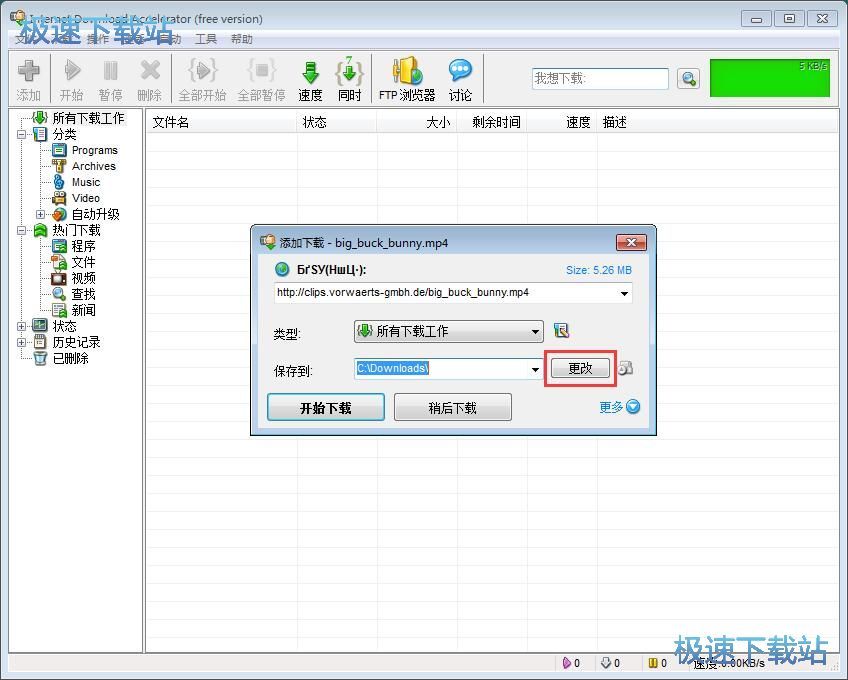
在文件夹浏览窗口中,找到想要保存下载得到的在线视频的文件夹。选中文件夹之后点击确定,就可以完成在线视频下载路径设置;
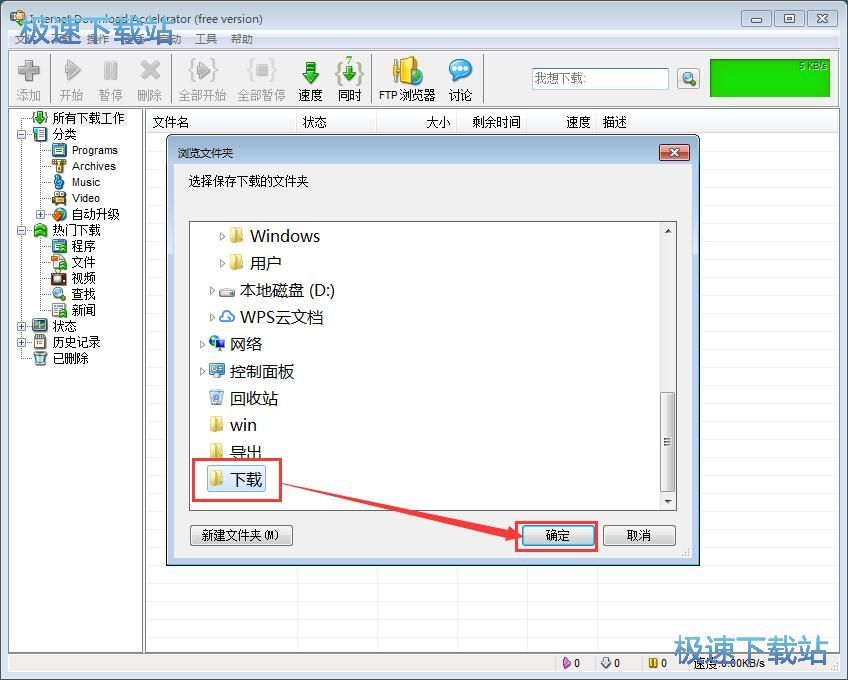
在线视频下载属性设置完成之后,我们就可以点击添加下载窗口中的开始下载,开始将在线视频下载到指定的文件夹中;
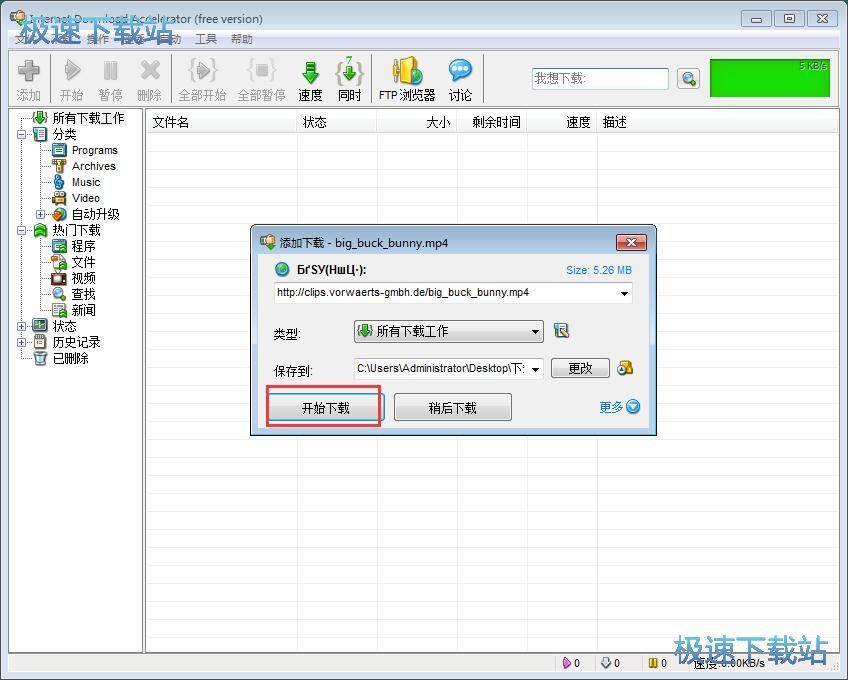
软件正在下载在线视频,下载在线视频需要一定的时间,请耐心等待在线视频下载完成;
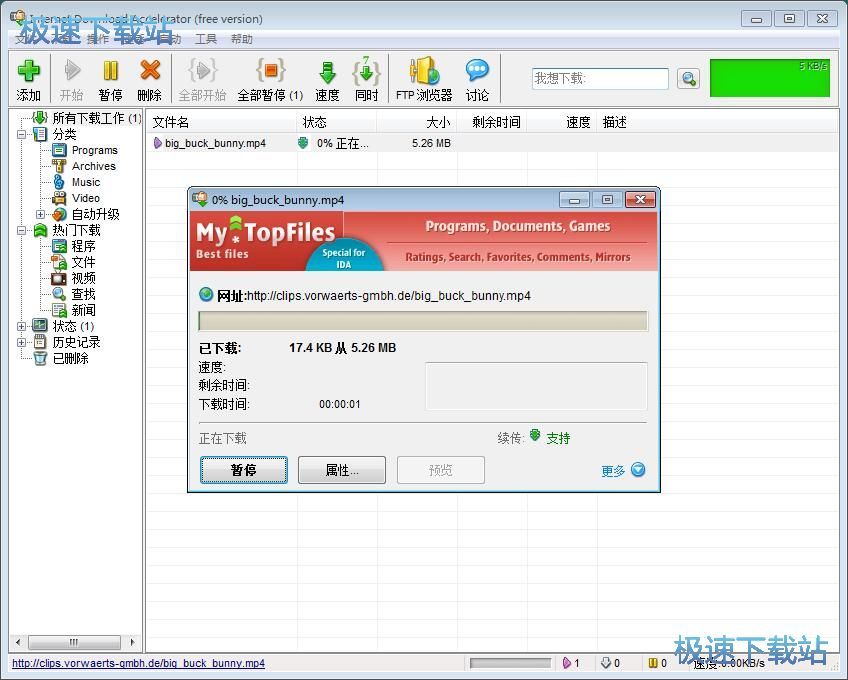
在线视频下载完成,这时候我们可以在软件主界面的文件列表中看到在线视频的状态显示为已下载;
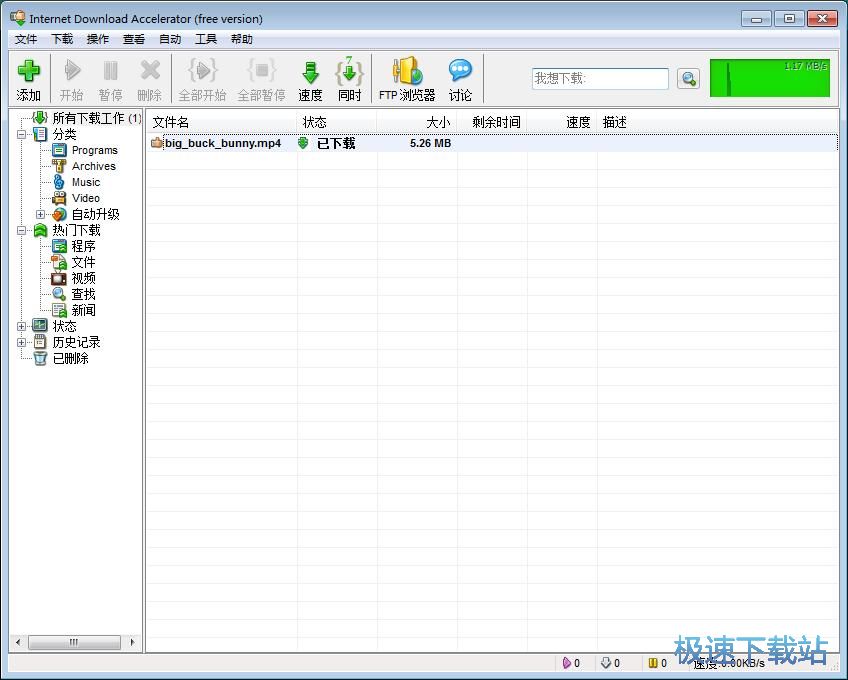
这时候我们打开设置好的在线视频下载路径文件夹,就可以看到使用软件下载到文件夹中的在线视频文件。
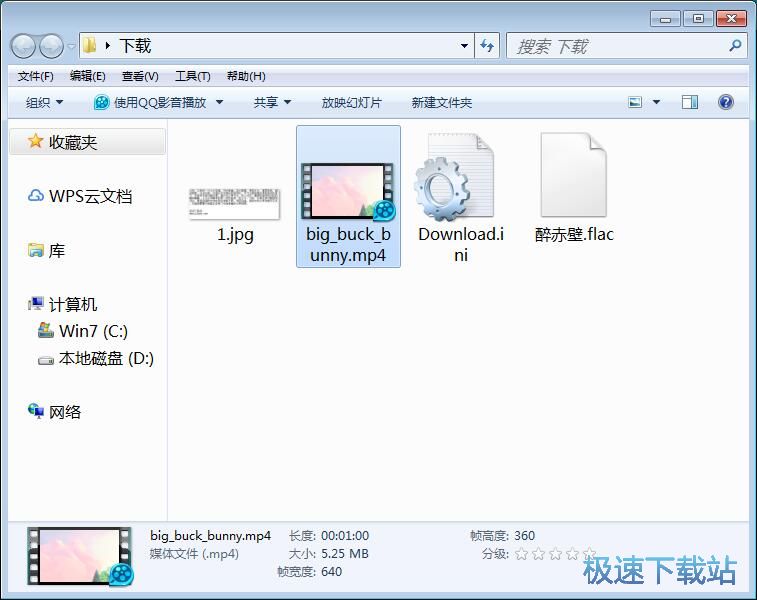
Internet Download Accelerator的使用方法就讲解到这里,希望对你们有帮助,感谢你对极速下载站的支持!
Internet Download Accelerator 6.17.2.1613 中文绿色版
- 软件性质:国外软件
- 授权方式:共享版
- 软件语言:简体中文
- 软件大小:6907 KB
- 下载次数:782 次
- 更新时间:2019/3/30 5:34:34
- 运行平台:WinXP,Win7...
- 软件描述:Internet Download Accelerator 是一个非常不错的网络... [立即下载]
相关资讯
相关软件
- 怎么将网易云音乐缓存转换为MP3文件?
- 比特精灵下载BT种子BT电影教程
- 土豆聊天软件Potato Chat中文设置教程
- 怎么注册Potato Chat?土豆聊天注册账号教程...
- 浮云音频降噪软件对MP3降噪处理教程
- 英雄联盟官方助手登陆失败问题解决方法
- 蜜蜂剪辑添加视频特效教程
- 比特彗星下载BT种子电影教程
- 好图看看安装与卸载
- 豪迪QQ群发器发送好友使用方法介绍
- 生意专家教你如何做好短信营销
- 怎么使用有道云笔记APP收藏网页链接?
- 怎么在有道云笔记APP中添加文字笔记
- 怎么移除手机QQ导航栏中的QQ看点按钮?
- 怎么对PDF文档添加文字水印和图片水印?
- 批量向视频添加文字水印和图片水印教程
- APE Player播放APE音乐和转换格式教程
- 360桌面助手整理桌面图标及添加待办事项教程...
- Clavier Plus设置微信电脑版快捷键教程
- 易达精细进销存新增销售记录和商品信息教程...